¿Por qué el Bluetooth de una computadora portátil no ve el dispositivo?
A pesar de la aparición de tecnologías Wi-Fi más modernas, la comunicación Bluetooth no pierde popularidad. La mayoría de las veces se utiliza para auriculares inalámbricos, así como para conectar una PC a un teléfono inteligente. Naturalmente, la velocidad del intercambio de información a través de Bluetooth es mucho menor, a diferencia de Wi-Fi, pero en ciertos casos esto es suficiente. Además, esta conexión es mucho más fácil de establecer. Pero a veces se produce un error cuando Bluetooth no detecta el dispositivo.

El contenido del artículo.
El Bluetooth de la computadora portátil no ve el dispositivo: razones
Hay varias razones por las que la conexión inalámbrica de una computadora portátil no ve el dispositivo y solucionar esta situación es muy simple:
- Vea si Bluetooth y el adaptador están encendidos directamente.
- Asegúrese de que el acceso a la detección de PC no esté prohibido en el dispositivo local.
- Compruebe la presencia y correcta instalación de los controladores. Sin software, nada funcionará en una computadora portátil o de escritorio.
Como solucionar el problema
A pesar del uso generalizado de la tecnología Bluetooth, a menudo surgen problemas con la comunicación, y mucho más a menudo, a diferencia de una conexión WiFi inalámbrica.
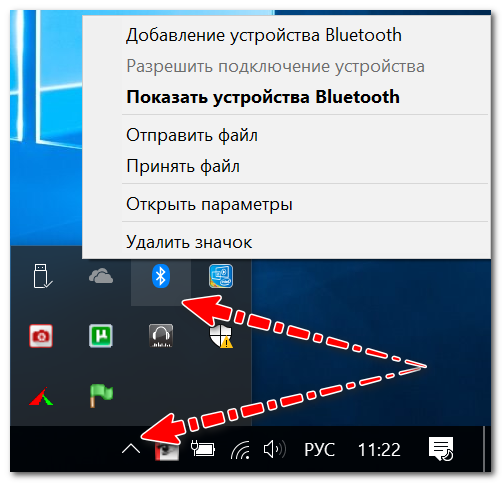
Configuración primaria de Windows
Como ha demostrado la práctica, la mayoría de las veces para los usuarios con una conexión inalámbrica todo está bien, pero en la configuración del sistema operativo la visualización del icono está deshabilitada o simplemente la conexión está deshabilitada.
Recomendación: Es necesario prestar atención a si el Bluetooth está activado en el PC móvil, para lo cual normalmente hay diodos en el teclado del dispositivo; por regla general, las teclas de función son responsables de esta conexión.
Al principio, puedes hacer algo banal y simplemente reiniciar la computadora portátil. Luego hay que mirar la bandeja del dispositivo: a menudo el icono está “oculto” porque se utiliza raramente.
Si no se encuentra el icono, debe ir al panel de control de Windows (combinación de teclas Win+R) e ingresar "Bluetooth" en la búsqueda. En los resultados del motor de búsqueda, debe hacer clic en "Cambiar configuración de Bluetooth".
En la configuración inalámbrica, debe marcar las casillas junto a los siguientes elementos:
- mostrar el icono en el panel de notificaciones;
- mensaje sobre la conexión de nuevos equipos locales;
- Permita que nuevos dispositivos detecten su computadora portátil.
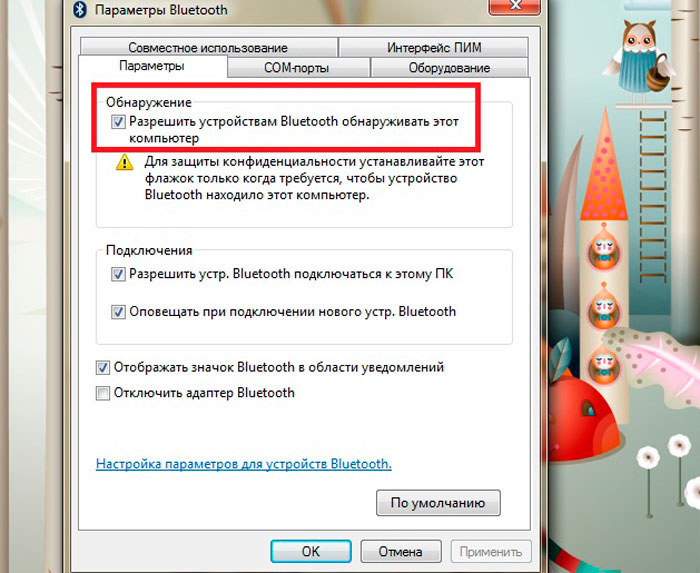
Además, se recomienda abrir el menú "Hardware" y determinar el estado del dispositivo. Si todo está bien con el dispositivo, entonces debería haber una inscripción "El equipo funciona normalmente".
Para el sistema operativo Windows 10, debe ir a "Inicio", luego abrir "Configuración", luego "Hardware" y "Bluetooth". En esta pestaña debe verificar que la conexión inalámbrica esté activada.
Además, en este menú debes abrir “Otras opciones” y asegurarte de que el descubrimiento esté activo.
Instalación y configuración de controladores
La siguiente razón más común por la que la comunicación inalámbrica no funciona es la falta del software adecuado. Por ejemplo, se reinstaló Windows, pero el sistema operativo no instaló el controlador. Además, las PC móviles nuevas a menudo no tienen todos los controladores.
Para verificar la disponibilidad del software, debe ir al administrador de tareas (combinación de teclas Win+Pausa). Luego abra el menú "Bluetooth".Asegúrese de que no haya ningún signo de exclamación junto a "Inalámbrico".
Importante: Si el controlador no está disponible, es posible que este elemento no aparezca.
También debes consultar el menú "Otro equipo". Aquí se muestran dispositivos que el sistema operativo no pudo detectar.
En el tema de los controladores, debemos destacar diferentes centros de control de dispositivos (se instalan simultáneamente con los controladores y son creados por desarrolladores de PC móviles). Utilizándolos, puede configurar varios parámetros de hardware que a menudo no están disponibles a través de Windows.
Por ejemplo, los dispositivos Sony tienen un panel “Smart Network”, con él puedes activar varios módulos: WiFi, Bluetooth, etc. Mire, probablemente haya un centro similar en la computadora portátil donde se deshabilita el equipo requerido.
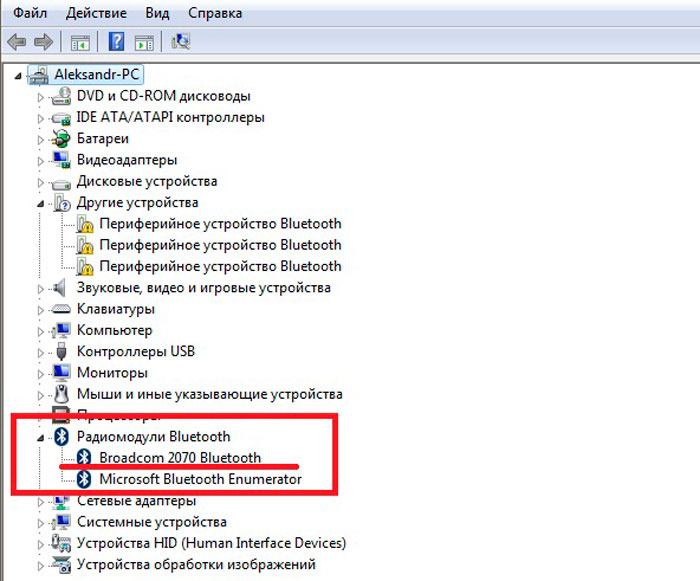
Servicio inalámbrico
Para encontrar la lista requerida de servicios en Windows:
- presione la combinación de teclas Win+R (aparecerá la línea de comando "Ejecutar");
- Escribe servicios.msc y “Entrar”.
Luego busque "Servicio de soporte Bluetooth" en la lista y asegúrese de que este elemento esté activo. De lo contrario, haga clic derecho en el icono y haga clic en "Iniciar".
Compruebe que el adaptador esté encendido.
Lo siguiente que debe verificar es si el módulo de conexión inalámbrica se está ejecutando directamente. Para conocer el estado, debe ir al menú "Conexiones de red".
Para hacer esto, debe usar la combinación de teclas Win+R, donde se escribe ncpa.cpl en la línea de comando.
En el menú que aparece, solo necesitas activar Bluetooth, la conexión debería funcionar como se esperaba. Si no hay ningún módulo inalámbrico en la lista, lo más probable es que simplemente no haya controladores.
Si todo lo demás falla, simplemente compre un módulo Bluetooth externo; hoy cuesta unos centavos y, a veces, es incluso más pequeño que una unidad flash.





